В данной статье рассмотрены несколько способов программного открытия формы с установленным отбором.
У начинающих разработчиков достаточно часто возникает вопрос – как при открытии формы установить в ней отбор? Чаще всего речь идет о форме списка или форме выбора. Но в общем случае – описанные в статье механизмы можно применять к любым формам, в которых используется динамический список. Ниже – видео версия этой статьи, для тех кому больше нравится видео формат.
Итак, что же это за способы, и чем они отличаются?
Забегая вперед, скажу – с точки зрения пользователей, разные технические решения могут выглядеть и вести себя одинаково. И разница будет только в коде и используемых механизмах платформы. В разных случаях могут понадобиться разные варианты, поэтому ниже я привожу 6 самых распространенных.
Содержание
Использование параметризованной команды для указания отбора
Один из распространенных приемов – создать глобальную параметризуемую команду, и параметр этой команды передать в качестве отбора. В свойствах команды нужно указать тип параметра команды. Можно указать группу “Панель навигации формы”, тогда команда автоматически будет добавляться в командный интерфейс при открытии формы соответствующего объекта.
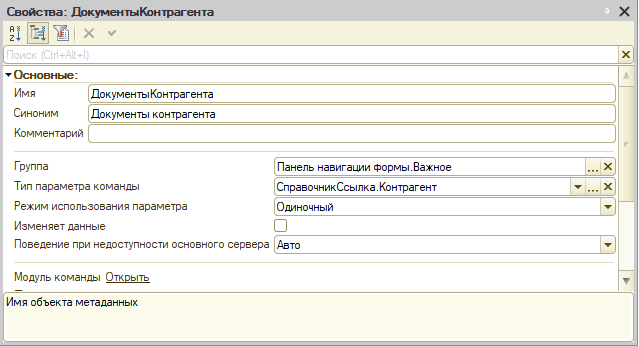
Текст команды будет следующий:
&НаКлиенте
Процедура ОбработкаКоманды(ПараметрКоманды, ПараметрыВыполненияКоманды)
ОтборПоКонтрагенту = Новый Структура("Контрагент", ПараметрКоманды);
ПараметрыФормы = Новый Структура("Отбор", ОтборПоКонтрагенту);
ОткрытьФорму("Документ.ПоступленияТоваров.ФормаСписка",
ПараметрыФормы,
ПараметрыВыполненияКоманды.Источник,
ПараметрыВыполненияКоманды.Уникальность,
ПараметрыВыполненияКоманды.Окно,
ПараметрыВыполненияКоманды.НавигационнаяСсылка);
КонецПроцедурыКлючевой момент здесь – правильно упаковать параметры. Нужно поместить параметр команды в структуру, где ключ структуры будет соответствовать одному из полей отбора динамического списка. В нашем случае – Контрагент. А значение – сам параметр.
И уже эту структуру поместить в структуру ПараметрыФормы (это стандартное название, которое платформа генерирует при добавлении команды, но вы можете использовать любое другое).
Трюк в том, что у формы с основным реквизитом – динамическим списком платформа добавляет параметр Отбор, и на основании содержимого этого параметра, при открытии формы накладывает отбор динамического списка. Поэтому никакого кода дополнительно писать не надо – платформа все сделает за нас.
Параметризуемая команда и передача параметра
Второй вариант – передать параметр команды не в свойство “Отбор”, а в качестве параметра формы. В этом случае платформа не сможет сгенерировать отбор автоматически, и придется добавить немного кода.
&НаКлиенте
Процедура ОбработкаКоманды(ПараметрКоманды, ПараметрыВыполненияКоманды)
ПараметрыФормы= Новый Структура("Контрагент", ПараметрКоманды);
ОткрытьФорму("Документ.ПоступленияТоваров.ФормаСписка",
ПараметрыФормы,
ПараметрыВыполненияКоманды.Источник,
ПараметрыВыполненияКоманды.Уникальность,
ПараметрыВыполненияКоманды.Окно,
ПараметрыВыполненияКоманды.НавигационнаяСсылка);
КонецПроцедуры&НаСервере
Процедура ПриСозданииНаСервере(Отказ, СтандартнаяОбработка)
Список.Отбор.Элементы.Очистить();
ЭлементОтбора = Список.Отбор.Элементы.Добавить(Тип("ЭлементОтбораКомпоновкиДанных"));
ЭлементОтбора.ЛевоеЗначение = Новый ПолеКомпоновкиДанных("Контрагент");
ЭлементОтбора.Использование = Истина;
ЭлементОтбора.ПравоеЗначение = Параметры.Контрагент;
КонецПроцедурыЗдесь нюанс в том, что не обязательно создавать параметр в открываемой форме в конфигураторе. Даже если мы его не добавим на закладке Параметры в редакторе формы, он все равно будет доступен, т.к. мы явным образом его передали в методе ОткрытьФорму.
Получение ссылки через параметры выполнения команды
Бывают ситуации, когда глобальная команда не имеет параметра. Но в некоторых случаях все равно можно получить ссылку. Для этого можно воспользоваться параметрами выполнения команды. Если команда размещена в форме элемента, мы сможем получить ссылку этого элемента через свойство ПараметрыВыполненияКоманды.Источник.Объект.Ссылка
&НаКлиенте
Процедура ОбработкаКоманды(ПараметрКоманды, ПараметрыВыполненияКоманды)
ОтборПоКонтрагенту = Новый Структура("Контрагент", ПараметрыВыполненияКоманды.Источник.Объект.Ссылка);
ПараметрыФормы = Новый Структура("Отбор", ОтборПоКонтрагенту);
ОткрытьФорму("Документ.ПоступленияТоваров.ФормаСписка",
ПараметрыФормы,
ПараметрыВыполненияКоманды.Источник,
ПараметрыВыполненияКоманды.Уникальность,
ПараметрыВыполненияКоманды.Окно,
ПараметрыВыполненияКоманды.НавигационнаяСсылка);
КонецПроцедурыОткрытие формы с отбором при помощи команды формы
Суть все та же – получаем ссылку, которую хотим использовать в качестве отбора, и передаем в открываемую форму. Как рассмотрено выше, можно поместить либо в отдельный параметр формы, либо в параметр Отбор.
&НаКлиенте
Процедура ВыбратьДокумент(Команда)
ПараметрыФормы = Новый Структура("Контрагент", Объект.Ссылка);
ОткрытьФорму("Документ.ПоступленияТоваров.Форма.ФормаВыбораПоКнопке", ПараметрыФормы, ЭтотОбъект);
КонецПроцедурыСледует понимать, что мы можем передать в свойство “Отбор” структуру с несколькими ключами, на пример, мы хотим отфильтровать документы не только по контрагенту, но и по организации. И важно учитывать, что платформа стыкует передаваемые параметры и поля отбора по именам ключей. Если переданные ключи не будут соответствовать доступным полям отбора, то автоматически платформа фильтр наложить не сможет.
И еще один момент, о котором стоит упомянуть. Нам никто не запрещает передать больше одного параметра при открытии формы. Например, мы хотим отфильтровать документы по контрагенту и по организации, или реализовать какие-то более сложные фильтры.
Отбор при помощи связи параметров выбора
Кроме использования команд, есть и другие способы открыть форму с установленным отбором. Рассмотрим абстрактный пример. В форме контрагента у нас есть реквизит с типом Документ.ПоступлениеТоваров. И мы хотим при подборе документа в это поле, чтобы фильтровались только документы нужного контрагента.
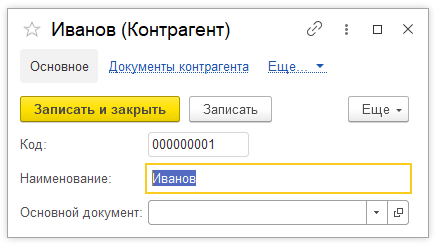
В свойствах элемента управления (либо в свойствах реквизита объекта, если мы хотим это сделать для всех форм, где доступен этот реквизит) находим СвязиПараметровВыбора, и настраиваем для отбора по текущей ссылке:
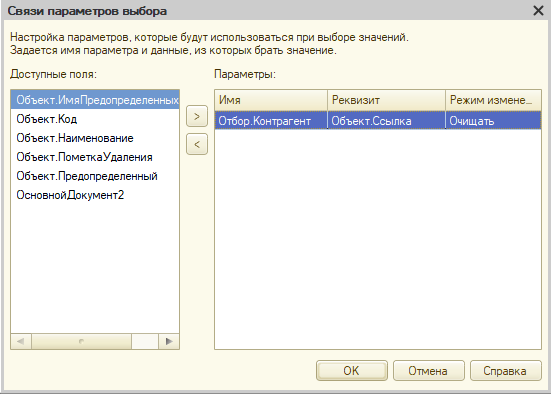
Суть работы этого механизма – точно такая же как с использованием параметризованной команды: мы в свойство Отбор.Контрагент помещаем нужную ссылку. Только в одном случае мы это делали через передачу структуры параметров, а в другом – с помощью настроек в конфигураторе.
Отбор при помощи программной установки параметров выбора
Ну и последний способ, которым можно воспользоваться – он более редкий, и его применяют не так часто. Речь пойдет о свойстве ПараметрыВыбора. Это свойство по своему использованию близко к СвязиПараметровВыбора, но цель у него другая. Связи параметров позволяют использовать данные текущей формы – например, текущую ссылку, или какой-то другой реквизит, который в разных формах будет иметь разные значения.
А вот параметры выбора изначально задаются в конфигураторе некоторыми фиксированными значениями. Например, значением предопределенных элементов справочника, значениями перечислений, и т.д. То есть, подразумевается, что они всегда будут одни и те же. Но, разумеется, мы можем их переопределить программно.
Делать это можно в обработчике НачалоВыбора. Например, так:
&НаКлиенте
Процедура ОсновнойДокумент2НачалоВыбора(Элемент, ДанныеВыбора, СтандартнаяОбработка)
НовыйПараметр = Новый ПараметрВыбора("Отбор.Контрагент", Объект.Ссылка);
НовыйМассив = Новый Массив();
НовыйМассив.Добавить(НовыйПараметр);
НовыеПараметры = Новый ФиксированныйМассив(НовыйМассив);
Элементы.ОсновнойДокумент2.ПараметрыВыбора = НовыеПараметры;
КонецПроцедурыОбратите внимание, что нам необходимо упаковать ссылку в фиксированный массив, и уже этот фиксированный массив присвоить свойству ПараметрыВыбора. В результате этих манипуляций, при открытии формы выбора точно также будет наложен нужный отбор.
Итак, мы рассмотрели шесть вариантов открытия формы с отбором в 1С 8. Какие-то проще, какие-то сложнее, но все находят свое применение. Пользуйтесь теми, какие удобнее!
Данный код позволяет открыть список документов с установленным отбором, также можно открыть список элементов справочника с нужным отбором
Код 1C v 8.2 УП
Форма = ОткрытьФорму("Документ.РасходнаяНакладная.Форма.ФормаСписка"); //Открываем форму
ОтборВладелец =Форма.Список.Отбор.Элементы.Добавить(Тип("ЭлементОтбораКомпоновкиДанных")); //Добавлям отбор
ОтборВладелец.ВидСравнения = ВидСравненияКомпоновкиДанных.Равно; //Как будем сравнивать
ОтборВладелец.Использование = Истина; // Устанавливаем галку использованияНовый ПолеКомпоновкиДанных("Номенклатура")
ОтборВладелец.ЛевоеЗначение = Новый ПолеКомпоновкиДанных("Контрагент"); //По какому реквизиту будем делать отбор
ОтборВладелец.ПравоеЗначение = Объект.Контрагент; // И само значение отбора Для того, чтобы открыть форму списка с заранее установленным отбором используйте следующие способы:
Первый способ заключается в том, что при открытии формы можно задать параметр формы Отбор, и открыть форму списка с этим параметром.
Параметр Отбор представляет собой структуру. Имена элементов соответствуют именам полей, по которым производится отбор, а значения содержат значения отбора. Это параметр расширения управляемой формы динамического списка. То есть он существует у форм, основным реквизитом которых является реквизит типа ДинамическийСписок, например у форм списка и форм выбора.
Например, в следующем примере открывается список приходных накладных с отбором по полю Номер, равному 333.
Код 1C v 8.2 УП
ЗначениеОтбора = Новый Структура("Номер", "333");
ПараметрыВыбора = Новый Структура("Отбор", ЗначениеОтбора);
ОткрытьФорму("Документ.ПриходнаяНакладная.ФормаСписка", ПараметрыВыбора); Второй способ
Можно открыть форму списка без параметров:
Код 1C v 8.2 УП
ОткрытьФорму("Документ.ПриходнаяНакладная.ФормаСписка"); И затем, в обработчике события формы списка приходных накладных ПриСозданииНаСервере написать код, который создает отбор в динамическом списке, являющемся основным реквизитом формы:
Код 1C v 8.2 УП
&НаСервере
Процедура ПриСозданииНаСервере(Отказ, СтандартнаяОбработка)
ЭлементОтбора = Список.Отбор.Элементы.Добавить(Тип("ЭлементОтбораКомпоновкиДанных"));
ЭлементОтбора.ЛевоеЗначение = Новый ПолеКомпоновкиДанных("Номер");
ЭлементОтбора.ВидСравнения = ВидСравненияКомпоновкиДанных.Больше;
ЭлементОтбора.Использование = Истина;
ЭлементОтбора.РежимОтображения = РежимОтображенияЭлементаНастройкиКомпоновкиДанных.Недоступный;
ЭлементОтбора.ПравоеЗначение = "000000001";
КонецПроцедуры Преимущества данного метода в том, что ВидСравнения у отбора можно задавать не только Равно, как в первом случае, а и Больше, Меньше и т.п.
Но у такого способа есть и очень существенный недостаток: с этим отбором форма будет открываться всегда. Откуда бы ее ни вызвали. Поэтому такую форму не следует назначать основной. А если все же она основная — то перед установкой отбора необходимо предусмотреть какой-то анализ того, откуда открывается эта форма. Например, анализируя параметры формы.
Третий способ
И наконец, условие отбора можно поместить в произвольный запрос, выбирающий данные для динамического списка.
Например, нам нужно открыть список приходных накладных, в которых присутствует номенклатура, выделенная в списке номенклатуры.
Для этого в форме списка номенклатуры создадим команду и соответствующую ей кнопку Приходные накладные.
Обработчик выполнения этой команды заполним следующим образом:
Код 1C v 8.2 УП
&НаКлиенте
Процедура ПриходныеНакладные(Команда)
ПараметрыВыбора = Новый Структура("ФильтрПоТовару", Элементы.Список.ТекущаяСтрока);
ОткрытьФорму("Документ.ПриходнаяНакладная.ФормаСписка", ПараметрыВыбора);
КонецПроцедуры В этом обработчике мы открываем форму списка приходных накладных, передавая в параметр формы ФильтрПоТовару ссылку на текущий элемент в списке номенклатуры.
Затем создадим форму списка документов ПриходнаяНакладная и создадим параметр формы ФильтрПоТовару, который мы будем использовать для открытия формы с нужным отбором.
Теперь откроем палитру свойств основного реквизита формы Список. Установим флаг ПроизвольныйЗапрос и в строке Настройка списка нажмём Открыть.
В поле Запрос введём следующий текст запроса:
Код 1C v 8.2 УП
ВЫБРАТЬ
ДокументПриходнаяНакладная.Номер,
ДокументПриходнаяНакладная.Дата
ИЗ
Документ.ПриходнаяНакладная КАК ДокументПриходнаяНакладная
ГДЕ
ДокументПриходнаяНакладная.Товары.Товар = &Товар В запросе мы используем параметр Товар, в который и будет передаваться ссылка на текущую строку в списке номенклатуры, содержащуюся в параметре формы списка приходных накладных ФильтрПоТовару.
Для этого в обработчике события формы списка ПриСозданииНаСервере напишем код для установки значения параметра запроса Товар:
Код 1C v 8.2 УП
&НаКлиенте
Процедура ПриОткрытии(Отказ)
Список.Параметры.УстановитьЗначениеПараметра("Товар", Параметры.ФильтрПоТовару);
КонецПроцедуры Здесь Список.Параметры — это список параметров запроса динамического списка для реквизита Список. Значение параметра Товар устанавливается равным значению параметра формы ФильтрПоТовару.
В результате по нажатию кнопки Приходные накладные в форме списка номенклатуры мы будем получать список только тех приходных накладных, в которых присутствует номенклатура, выделенная в данный момент в списке номенклатуры.
|
|||
| ogion83
25.09.19 — 14:09 |
Имеется Документ.ПСА, создал ЖурналДокументов.ЖурналПСА. Как сделать чтобы при открытии журнала в списке были только документы с реквизитом Склад = «Сырье»? |
||
| ДенисЧ
1 — 25.09.19 — 14:09 |
ПРи открытии установить отбор… |
||
| ogion83
2 — 25.09.19 — 14:19 |
Вот так не работает: |
||
| ogion83
3 — 25.09.19 — 14:38 |
Кто то вот так предлагает: Но у меня не появляется после нФормаВыбора. в выборе «Отбор» |
||
| ogion83
4 — 25.09.19 — 14:42 |
Никто не знает значит? |
||
| hhhh
5 — 25.09.19 — 14:45 |
(4) как в (2) советуют, пробуй |
||
| ogion83
6 — 25.09.19 — 14:56 |
Процедура ПриОткрытии() |
||
| hhhh
7 — 25.09.19 — 15:00 |
(6) что значит «акт не работает» ? Какой акт? |
||
| Ёпрст
8 — 25.09.19 — 15:07 |
(6) Обычные формы ? |
||
| ogion83
9 — 25.09.19 — 15:07 |
(7) Опечатка «так» хотел написать. |
||
| Ёпрст
10 — 25.09.19 — 15:14 |
(9) не надо такое пихать в ПриОткрытии. надо всего лишь получить форму, установить отбор в ней и открыть её |
||
|
Ёпрст 11 — 25.09.19 — 15:17 |
Форма = <нужный объект>.ПолучитьФорму(«нужная форма списка»); |
Компьютер — устройство разработанное для ускорения и автоматизации человеческих ошибок.
Продолжаем разговор о открытие форм различным способом (и с различными целями), предыдущая статья рассказывала о том, как открыть форму с заполнением, а данная статья расскажет о том, ка открыть форму с отбором (форма списка, форма выбора) в обычном и управляемом приложении.
Открытие формы с отбором в обычном приложении
В обычном приложении (я пробовал на платформе 8.2.18.102) я знаю только один способ открытия формы списка или формы выбора с отбором (буду рад увидеть другие варианты), выглядит он примерно так:
|
нФормаВыбора = Справочники.ТестСправочник.ПолучитьФормуВыбора(, ЭлементыФормы.тестОбъект); нФормаВыбора.Отбор.ТестРеквизит.ВидСравнения = ВидСравнения.Равно; нФормаВыбора.Отбор.ТестРеквизит.Значение = «Тест1»; нФормаВыбора.Отбор.ТестРеквизит.Использование = Истина; нФормаВыбора.Открыть(); |
В этом примере при получении формы владельца открывающейся формы (второй параметр) можно ничего не указывать (для формы списка, например), я указал поле в которое должен попадать выбранный элемент.
Кроме этого, если код открытия формы у Вас размещается в событии «НачалоВыбора», то не забудьте отменить стандартную обработку, а в качестве владельца открывающейся формы можно указать первый параметр события — «Элемент».
Открытие формы с отбором в управляемом приложении
В управляемом приложении я знаю несколько способов открыть форму с отбором. Первый способ простой, но сильно ограничен по возможностям, выглядит он примерно так:
|
ПараметрыОтбора = Новый Структура; ПараметрыОтбора.Вставить(«ТестРеквизит», «Тест1»); ПараметрыФормы = Новый Структура; ПараметрыФормы.Вставить(«Отбор», ПараметрыОтбора); ОткрытьФорму(«Справочник.ТестСправочник.Форма.ФормаВыбора», ПараметрыФормы, Элементы.тестОбъект); |
Проблема в том, что нельзя выбрать вид сравнения (только «равно») и нет доступа к некоторым другим параметрам.
Второй способ лишен недостатков первого способа, но выглядит значительно более громоздко:
|
фиксНастройки = Новый НастройкиКомпоновкиДанных; эОтбор = фиксНастройки.Отбор.Элементы.Добавить(Тип(«ЭлементОтбораКомпоновкиДанных»)); эОтбор.ЛевоеЗначение = Новый ПолеКомпоновкиДанных(«ТестРеквизит»); эОтбор.ВидСравнения = ВидСравненияКомпоновкиДанных.НеРавно; эОтбор.ПравоеЗначение = «Тест2»; эОтбор.Использование = Истина; эОтбор.РежимОтображения = РежимОтображенияЭлементаНастройкиКомпоновкиДанных.Недоступный; ПараметрыФормы = Новый Структура; ПараметрыФормы.Вставить(«ФиксированныеНастройки», фиксНастройки); ОткрытьФорму(«Справочник.ТестСправочник.Форма.ФормаВыбора», ПараметрыФормы, Элементы.тестОбъект); |
И на всякий случай приведу третий способ, который, на самом деле, мало чем отличается от второго, но смотрите сами:
|
нФормаВыбора = ПолучитьФорму(«Справочник.ТестСправочник.Форма.ФормаВыбора», , Элементы.тестОбъект); эОтбор = нФормаВыбора.Список.Отбор.Элементы.Добавить(Тип(«ЭлементОтбораКомпоновкиДанных»)); эОтбор.ЛевоеЗначение = Новый ПолеКомпоновкиДанных(«ТестРеквизит»); эОтбор.ВидСравнения = ВидСравненияКомпоновкиДанных.НеРавно; эОтбор.ПравоеЗначение = «Тест2»; эОтбор.Использование = Истина; эОтбор.РежимОтображения = РежимОтображенияЭлементаНастройкиКомпоновкиДанных.Недоступный; нФормаВыбора.Открыть(); |
Не забывайте отключать стандартную обработку, если это требуется, а также указывать/не указывать владельца при получении/открытии формы.
В заключение отмечу, что я намеренно не использую модальное открытие формы списка/выбора (1С с некоторых пор приказала отказываться от модальности), но если у Вас есть потребность в модальности, то такое, разумеется, тоже возможно.
На этом все, надеюсь данная статья Вам помогла.
Если Вы нашли ошибку или неточность, пожалуйста, выделите фрагмент текста и нажмите Ctrl+Enter.
Загрузка…
Вступайте в мою группу помощник программиста.
В ней мы обсуждаем программирование в 1С.
/// Как выбрать и упорядочить документы за период /// в 1с 8.3, 8.2 &НаСервере Процедура КакВыбратьИУпорядочитьДокументыЗаПериодНаСервере() // найдём все документы поступления еды за 2014 год // упорядочив их по возрастанию даты Запрос = Новый Запрос; Запрос.Текст = "ВЫБРАТЬ | Ссылка |ИЗ | Документ.ПоступлениеЕды КАК ПоступлениеЕды |ГДЕ | Дата МЕЖДУ &НачДата И &КонДата |УПОРЯДОЧИТЬ ПО | Дата ВОЗР"; Запрос.УстановитьПараметр("НачДата", '20140101'); Запрос.УстановитьПараметр("КонДата", '20141231'); РезультатЗапроса = Запрос.Выполнить(); ВыборкаДокументов = РезультатЗапроса.Выбрать(); Пока ВыборкаДокументов.Следующий() Цикл Сообщить(ВыборкаДокументов.Ссылка); КонецЦикла; КонецПроцедуры /// Как найти документ по номеру в 1с 8.3, 8.2 &НаСервере Процедура КакНайтиДокументПоНомеруНаСервере() // найдём поступление еды № ВМБП-000005 за 2014 год Запрос = Новый Запрос; Запрос.Текст = "ВЫБРАТЬ | Ссылка |ИЗ | Документ.ПоступлениеЕды КАК ПоступлениеЕды |ГДЕ | Дата МЕЖДУ &НачДата И &КонДата И | Номер = &ВыбНомер"; Запрос.УстановитьПараметр("НачДата", '20140101'); Запрос.УстановитьПараметр("КонДата", '20141231'); Запрос.УстановитьПараметр("ВыбНомер", "ВМБП-000005"); РезультатЗапроса = Запрос.Выполнить(); ВыборкаДокументов = РезультатЗапроса.Выбрать(); Если ВыборкаДокументов.Следующий() Тогда Сообщить(ВыборкаДокументов.Ссылка); Иначе Сообщить("Документ с таким номером не существует!"); КонецЕсли; КонецПроцедуры /// Как найти документы по реквизиту в 1с 8.3, 8.2 &НаСервере Процедура КакНайтиДокументПоРеквизитуНаСервере() // найдём все документы поступления еды // от поставщика ООО "Поле" Запрос = Новый Запрос; Запрос.Текст = "ВЫБРАТЬ | Ссылка, | Поставщик |ИЗ | Документ.ПоступлениеЕды КАК ПоступлениеЕды |ГДЕ | Поставщик = &ВыбПоставщик |УПОРЯДОЧИТЬ ПО | Дата ВОЗР"; Запрос.УстановитьПараметр( "ВыбПоставщик", Справочники.Поставщики.НайтиПоНаименованию("ООО ""Поле""") ); РезультатЗапроса = Запрос.Выполнить(); ВыборкаДокументов = РезультатЗапроса.Выбрать(); Пока ВыборкаДокументов.Следующий() Цикл Сообщить( Строка(ВыборкаДокументов.Ссылка) + " " + ВыборкаДокументов.Поставщик ); КонецЦикла; КонецПроцедуры /// Как выбрать все документы, которые не проведены и /// не помечены на удаление в 1с 8.3, 8.2 &НаСервере Процедура КакВыбратьВсеДокументыКоторыеНеПроведеныИНеПомеченыНаУдалениеНаСервере() // найдём не проведенные и не помеченные на удаление // документы поступления еды Запрос = Новый Запрос; Запрос.Текст = "ВЫБРАТЬ | Ссылка, | Проведен, | ПометкаУдаления |ИЗ | Документ.ПоступлениеЕды КАК ПоступлениеЕды |ГДЕ | Проведен = ЛОЖЬ И | ПометкаУдаления = ЛОЖЬ |УПОРЯДОЧИТЬ ПО | Дата ВОЗР"; РезультатЗапроса = Запрос.Выполнить(); ВыборкаДокументов = РезультатЗапроса.Выбрать(); Пока ВыборкаДокументов.Следующий() Цикл Сообщить( Строка(ВыборкаДокументов.Ссылка) + " " + ВыборкаДокументов.Проведен + " " + ВыборкаДокументов.ПометкаУдаления ); КонецЦикла; КонецПроцедуры /// Как найти подчиненные документы в 1с 8.3, 8.2 &НаСервере Процедура КакНайтиПодчиненныеДокументыНаСервере() // Рассмотрим работу с подчиненными (связанными) документами // на примере документов: ПоступлениеТоваровУслуг и СчетФактураПолученный. // Документ СчетФактураПолученный вводится на основании документа // ПоступлениеТоваровУслуг, то есть счет фактура является подчиненной // по отношению к поступлению. // Факт подчиненности обычно (в типовых) фиксируется в самом подчиненном // документе через табличную часть ДокументыОснования. // Почему через табличную часть? Потому что один документ может зависеть // (быть подчиненным) сразу от нескольких родителей (оснований). // Пример №1. // У нас есть ссылка на поступление товаров и услуг. Требуется найти // счёт-фактуры, которые были введены на основании этого поступления. // В дереве подчиненности эти фактуры будут подчинены (зависимы) от // документа поступления. Запрос = Новый Запрос; Запрос.Текст = "ВЫБРАТЬ | Ссылка |ИЗ | Документ.СчетФактураПолученный.ДокументыОснования КАК | СчетФактураПолученныйДокументыОснования |ГДЕ | СчетФактураПолученныйДокументыОснования.ДокументОснование = | &ВыбПоступление"; Запрос.УстановитьПараметр("ВыбПоступление", Документы.ПоступлениеТоваровУслуг.НайтиПоНомеру("0000-000004", '20160101') ); РезультатЗапроса = Запрос.Выполнить(); ВыборкаДетальныеЗаписи = РезультатЗапроса.Выбрать(); Пока ВыборкаДетальныеЗаписи.Следующий() Цикл ПодчиненнаяФактура = ВыборкаДетальныеЗаписи.Ссылка; Сообщить(ПодчиненнаяФактура); КонецЦикла; // Пример №2. // У нас есть ссылка на счет-фактуру полученную. Требуется найти, // документы, на основании которых она была введена (родителей). Запрос = Новый Запрос; Запрос.Текст = "ВЫБРАТЬ | ДокументОснование |ИЗ | Документ.СчетФактураПолученный.ДокументыОснования КАК | СчетФактураПолученныйДокументыОснования |ГДЕ | СчетФактураПолученныйДокументыОснования.Ссылка = | &ВыбСчетФактура"; Запрос.УстановитьПараметр("ВыбСчетФактура", Документы.СчетФактураПолученный.НайтиПоНомеру("0000-000007", '20160101') ); РезультатЗапроса = Запрос.Выполнить(); ВыборкаДетальныеЗаписи = РезультатЗапроса.Выбрать(); Пока ВыборкаДетальныеЗаписи.Следующий() Цикл РодительФактуры = ВыборкаДетальныеЗаписи.ДокументОснование; Сообщить(РодительФактуры); КонецЦикла; КонецПроцедуры /// Как перебрать (перечислить) строки табличной части документа в 1с 8.3, 8.2 &НаСервере Процедура КакПеречислитьСтрокиИзТабличнойЧастиДокументаНаСервере() // У документа ПоступлениеЕды есть табличная часть 'Еда'. // У этой табличной части есть колонки: Номенклатура, Количество, // Сумма. ПоступлениеСсылка = Документы.ПоступлениеЕды.НайтиПоНомеру( "ВМБП-000002", '20141231'); // перечислим строки табличной части этого документа // при помощи объектной техники Для Каждого Строка Из ПоступлениеСсылка.Еда Цикл Сообщить( Строка.Номенклатура.Наименование + " " + Строка.Количество + " шт. " + Строка.Сумма + " руб." ); КонецЦикла; // при помощи запроса Запрос = Новый Запрос; Запрос.Текст = "ВЫБРАТЬ | ПоступлениеЕдыЕда.Номенклатура, | ПоступлениеЕдыЕда.Количество, | ПоступлениеЕдыЕда.Сумма |ИЗ | Документ.ПоступлениеЕды.Еда КАК ПоступлениеЕдыЕда |ГДЕ | ПоступлениеЕдыЕда.Ссылка = &ВыбПоступление"; Запрос.УстановитьПараметр("ВыбПоступление", ПоступлениеСсылка); РезультатЗапроса = Запрос.Выполнить(); ВыборкаДетальныеЗаписи = РезультатЗапроса.Выбрать(); Пока ВыборкаДетальныеЗаписи.Следующий() Цикл Сообщить( ВыборкаДетальныеЗаписи.Номенклатура.Наименование + " " + ВыборкаДетальныеЗаписи.Количество + " шт. " + ВыборкаДетальныеЗаписи.Сумма + " руб." ); КонецЦикла; КонецПроцедуры &НаСервере Процедура СозданиеИИзменениеДокументовНаСервере() /// Как создать новый документ в 1с 8.3, 8.2 // создадим новый документ поступление еды Поступление = Документы.ПоступлениеЕды.СоздатьДокумент(); // заполним шапку документа Поступление.Дата = ТекущаяДата(); Поступление.Поставщик = Справочники.Поставщики.НайтиПоНаименованию( "ООО ""Кузбас""" ); Поступление.Склад = Справочники.Склады.НайтиПоНаименованию( "Основной" ); // заполним табличную часть Еда НоваяСтрока = Поступление.Еда.Добавить(); НоваяСтрока.Номенклатура = Справочники.Еда.НайтиПоНаименованию( "Банан" ); НоваяСтрока.Количество = 10; НоваяСтрока.Сумма = 550; /// Как записать документ в 1с 8.3, 8.2 Поступление.Записать(РежимЗаписиДокумента.Запись); /// Как провести документ в 1с 8.3, 8.2 Поступление.Записать(РежимЗаписиДокумента.Проведение); /// Как отменить проведение документа в 1с 8.3, 8.2 Поступление.Записать(РежимЗаписиДокумента.ОтменаПроведения); /// Как внести изменения в документ по ссылке в 1с 8.3, 8.2 // зачастую у нас есть только ссылка на документ // и чтобы по ней получить сам объект документа // для изменения нужно вызывать метод ПолучитьОбъект // найдём документ продажа еды под номером ВМБП-000001 // для лаконичности примера воспользуемся не запросом, // а объектной техникой СсылкаНаПродажу = Документы.ПродажаЕды.НайтиПоНомеру( "ВМБП-000001", '20141231' // поиск среди документов 2014 года ); // нам вернули не сам документ, а ссылку (указатель) на него // проверим - нашёлся ли вообще документ Если СсылкаНаПродажу.Пустая() Тогда Сообщить("Документ не найден."); Иначе // получим сам документ по ссылке Продажа = СсылкаНаПродажу.ПолучитьОбъект(); // вот его уже можно изменять и записывать Продажа.Клиент = Справочники.Клиенты.НайтиПоНаименованию( "Пётр" ); Продажа.Записать(); КонецЕсли; /// Как получить пустую ссылку типа документ в 1с 8.3, 8.2 ПустаяСсылка = Документы.ПродажаЕды.ПустаяСсылка(); Если ПустаяСсылка.Пустая() Тогда Сообщить("Ссылка действительно пустая."); КонецЕсли; /// Как скопировать существующий документ в 1с 8.3, 8.2 // скопируем найденный документ на продажу и запишем // как новый документ от сегодняшнего числа КопияПродажи = СсылкаНаПродажу.Скопировать(); КопияПродажи.Дата = ТекущаяДата(); КопияПродажи.Комментарий = "Копия документа " + Строка(СсылкаНаПродажу); // запишем и проведём документ КопияПродажи.Записать(РежимЗаписиДокумента.Проведение); /// Как заблокировать документ перед изменениями /// в 1с 8.3, 8.2 // выполним блокировку документа // от изменения другими режимами или пользователями Продажа = СсылкаНаПродажу.ПолучитьОбъект(); Если Не Продажа.Заблокирован() Тогда Продажа.Заблокировать(); // тут идёт какой-то долгий алгоритм // в результате которого мы меняем // заблокированный элемент Продажа.Комментарий = "Документ изменён."; Продажа.Записать(); // и только потом освобождаем его // для других режимов и пользователей Продажа.Разблокировать(); КонецЕсли; /// Как создать новый документ на основании другого объекта /// в 1с 8.3, 8.2 // создадим документ продажа на основании поступления // скопировав из поступления табличную часть // в модуле документа ПродажаЕды я определил процедуру // ОбработкаЗаполнения, которая обрабатывает ситуации // когда мы заполняем один элемент на основании // данных другого (см. в базе для скачивания) ПродажаНаОсновании = Документы.ПродажаЕды.СоздатьДокумент(); ПродажаНаОсновании.Дата = ТекущаяДата(); ПродажаНаОсновании.Комментарий = "Документ введён на основании " + Строка(Поступление.Ссылка); ПродажаНаОсновании.Заполнить(Поступление.Ссылка); ПродажаНаОсновании.Записать(РежимЗаписиДокумента.Проведение); /// Как пометить на удаление документ в 1с 8.3, 8.2 ПродажаНаОсновании.УстановитьПометкуУдаления(Истина); // метод Записать вызывать не нужно КонецПроцедуры /// Как найти и изменить программно движения документа /// по регистрам в 1с 8.3, 8.2 &НаСервере Процедура КакНайтиИИзменитьДвиженияДокументаНаСервере() // предположим у нас есть ссылка на проведенный // документ поступления еды № ВМБП-000002 ПоступлениеСсылка = Документы.ПоступлениеЕды.НайтиПоНомеру( "ВМБП-000002", '20141231'); // мы знаем, что этот документ делает записи по // двум регистрам: // - регистр накопления "ЗапасЕды" // - регистр бухгалтерии "Хозрасчетный" // наша задача: найти записи по регистру "ЗапасЕды" // изменить их (например, удвоим количество) // и записать вместо старых // используем объектную технику получения движений, // ведь мы будем их изменять Поступление = ПоступлениеСсылка.ПолучитьОбъект(); // получим набор записей этого документа в регистр ЗапасыЕды НаборЗаписей = Поступление.Движения.ЗапасыЕды; // прочитаем записи из базы данных НаборЗаписей.Прочитать(); Для Каждого Запись Из НаборЗаписей Цикл // выведем старые значения Сообщить( Строка(Запись.ВидДвижения) + " " + Запись.Еда + " " + Запись.Количество ); // изменим запись, удвоив количество Запись.Количество = Запись.Количество * 2; КонецЦикла; // добавим новую запись НоваяЗапись = НаборЗаписей.ДобавитьПриход(); НоваяЗапись.Склад = Справочники.Склады.НайтиПоНаименованию("Основной"); НоваяЗапись.Еда = Справочники.Еда.НайтиПоНаименованию("Банан"); НоваяЗапись.Количество = 3; НоваяЗапись.Период = ТекущаяДата(); // разом запишем набор записей НаборЗаписей.Записать( Истина // удалим старые движения и запишем вместо них новые ); // теперь движения документа № ВМБП-000002 отличаются от тех, // что были записаны документом при проведении // чтобы вернуть их к начальному виду - нужно // перепровести документ КонецПроцедуры /// Как прочитать движения документа по регистрам запросом /// в 1с 8.3, 8.2 &НаСервере Процедура КакПрочитатьДвиженияДокументаЗапросомНаСервере() // этот приём используется, если не требуется изменять // найденные записи // предположим у нас есть ссылка на проведенный // документ поступления еды № ВМБП-000002 ПоступлениеСсылка = Документы.ПоступлениеЕды.НайтиПоНомеру( "ВМБП-000002", '20141231'); // мы знаем, что этот документ делает записи по // двум регистрам: // - регистр накопления "ЗапасЕды" // - регистр бухгалтерии "Хозрасчетный" // прочитаем записи по регистру "ЗапасЕды" запросом Запрос = Новый Запрос; Запрос.Текст = "ВЫБРАТЬ | ЗапасыЕды.НомерСтроки, | ЗапасыЕды.ВидДвижения, | ЗапасыЕды.Еда, | ЗапасыЕды.Количество |ИЗ | РегистрНакопления.ЗапасыЕды КАК ЗапасыЕды |ГДЕ | ЗапасыЕды.Регистратор = &ВыбРегистратор | |УПОРЯДОЧИТЬ ПО | ЗапасыЕды.НомерСтроки"; Запрос.УстановитьПараметр("ВыбРегистратор", ПоступлениеСсылка); РезультатЗапроса = Запрос.Выполнить(); ВыборкаДетальныеЗаписи = РезультатЗапроса.Выбрать(); Пока ВыборкаДетальныеЗаписи.Следующий() Цикл Сообщить( "#" + ВыборкаДетальныеЗаписи.НомерСтроки + " " + ВыборкаДетальныеЗаписи.ВидДвижения + " " + ВыборкаДетальныеЗаписи.Еда + " " + ВыборкаДетальныеЗаписи.Количество ); КонецЦикла; КонецПроцедуры /// Как изменить проведенный документ, не меняя его /// движений (проводок) в 1с 8.3, 8.2 &НаСервере Процедура КакИзменитьПроведенныйДокументНеМеняяЕгоДвиженийНаСервере() // бывает так, что есть проведенный документ // в уже закрытом периоде и нужно изменить // некоторое поле документа, но так чтобы // не поменялись проводки документа ПоступлениеСсылка = Документы.ПоступлениеЕды.НайтиПоНомеру( "ВМБП-000005", '20141231'); // Изменим количество в табличной части этого документа // на 1, но чтобы проводки (движения) остались прежними Поступление = ПоступлениеСсылка.ПолучитьОбъект(); Для Каждого Строка Из Поступление.Еда Цикл Строка.Количество = 1; КонецЦикла; // если сейчас просто записать документ // изменятся его проводки, ведь он уже проведён // но если установить флаг Загрузка Поступление.ОбменДанными.Загрузка = Истина; // то можно записать проведенный документ // без повторного проведения Поступление.Записать(); КонецПроцедуры &НаСервереБезКонтекста Функция ПолучитьПродажуПоНомеру(Номер, Интервал) Возврат Документы.ПродажаЕды.НайтиПоНомеру( Номер, Интервал ); КонецФункции /// Как открыть форму существующего документа /// по ссылке в 1с 8.3, 8.2 &НаКлиенте Процедура КакОткрытьФормуСуществующегоДокумента(Команда) СсылкаНаДокумент = ПолучитьПродажуПоНомеру("ВМБП-000006", '20141231'); ПараметрыФормы = Новый Структура("Ключ", СсылкаНаДокумент); ОткрытьФорму( "Документ.ПродажаЕды.ФормаОбъекта", // имя формы ПараметрыФормы // параметры для формы ); КонецПроцедуры /// Как открыть форму выбора документа и /// отследить её закрытие в 1с 8.3, 8.2 &НаКлиенте Процедура КакОткрытьФормуВыбораДокумента(Команда) ОповещениеОЗакрытии = Новый ОписаниеОповещения("ПослеВыбораДокумента", ЭтотОбъект); ОткрытьФорму( "Документ.ПродажаЕды.ФормаВыбора",,,,,,ОповещениеОЗакрытии ); КонецПроцедуры &НаКлиенте Процедура ПослеВыбораДокумента(Результат, Параметры) Экспорт Если Результат <> Неопределено Тогда Сообщить("Был выбран документ " + Результат); КонецЕсли; КонецПроцедуры &НаСервереБезКонтекста Функция НайтиПоставщикаПоИмени(Имя) Возврат Справочники.Поставщики.НайтиПоНаименованию( Имя ); КонецФункции /// Как открыть форму списка (журнал) документов и /// с отбором по реквизиту в 1с 8.3, 8.2 &НаКлиенте Процедура КакОткрытьФормуСпискаДокументовСОтбором(Команда) // откроем список поступлений, оставив // только те, что от поставщика ООО "Поле" ПараметрыОтбора = Новый Структура; ПараметрыОтбора.Вставить("Поставщик", НайтиПоставщикаПоИмени("ООО ""Поле""")); ПараметрыФормы = Новый Структура; ПараметрыФормы.Вставить("Отбор", ПараметрыОтбора); ОткрытьФорму( "Документ.ПоступлениеЕды.ФормаСписка", ПараметрыФормы ); КонецПроцедуры /// Как открыть форму только что созданного, но ещё /// не записанного документа в 1с 8.3, 8.2 &НаКлиенте Процедура КакОткрытьФормуНовогоНеЗаписанногоДокумента(Команда) // получаем форму нового документа ФормаНовогоДокумента = ПолучитьФорму( "Документ.ПоступлениеЕды.ФормаОбъекта",,, Истина); // делаем копию её данных (так как напрямую их менять // нельзя) КопияДанныхФормы = ФормаНовогоДокумента.Объект; // заполняем эти данные на сервере ЗаполнитьДанныеФормыНаСервере(КопияДанныхФормы); // копируем заполненные данные в исходную форму КопироватьДанныеФормы(КопияДанныхФормы, ФормаНовогоДокумента.Объект); // показываем форму нового заполненного // документа пользователю ФормаНовогоДокумента.Открыть(); КонецПроцедуры &НаСервере Процедура ЗаполнитьДанныеФормыНаСервере(ДанныеФормы) // преобразуем данные формы в документ Поступление = ДанныеФормыВЗначение(ДанныеФормы, Тип("ДокументОбъект.ПоступлениеЕды")); // заполним только табличную часть НоваяСтрока = Поступление.Еда.Добавить(); НоваяСтрока.Номенклатура = Справочники.Еда.НайтиПоНаименованию( "Банан" ); НоваяСтрока.Количество = 10; НоваяСтрока.Сумма = 550; // преобразуем документа обратно в данные формы ЗначениеВДанныеФормы(Поступление, ДанныеФормы); КонецПроцедуры /// Скачать и выполнить эти примеры на компьютере
Содержание:
1. Как открыть форму списка с отбором
2. Перемещение условия по отбору в запрос
Приветствую, коллеги! В данной статье я расскажу, как работать с отбором в обычных формах списка в системе 1С:Предприятие 8.3. Мы рассмотрим как программные решения, так и решения при помощи автоматизации системы. Также будет дана инструкция по запуску формы списка с отбором.
1. Как открыть форму списка с отбором
Существуют различные варианты в системе 1С для открытия и работы с формами списка, которые содержат какой-то, установленный раннее, отбор. Рассмотрим все способы.
Первый, наиболее очевидный способ открыть форму списка с отбором – отметить специальный параметр «Отбор» внутри формы. После этого необходимо запустить данную форму списка, учитывая параметр. Сам параметр «Отбор» является структурой. Исходя из представления структуры, можно сделать вывод, что наименования элементов и наименования полей будут иметь однозначное соответствие. Как раз основываясь на данном соответствии и будет происходить отбор, а внутри самих значений находятся и значения по отбору. Параметр «Отбор» является расширением внутри формы, которой можно управлять, и которая принадлежит динамическому списку. То есть, параметр может существовать только для тех форм, которые в основном реквизите содержат тот реквизит, который имеет тип «Динамический список». Примером подобных форм являются формы со списком и формы с выбором.
Во время запуска формы списка в 1С 8 отбор будет осуществлён по конкретному полю, которое было избрано. В примере кода ниже показано, как открыть список с приходными накладными, которые имеют отбор в поле «Номер», для примера было взят номер «333»:

Рис. 1 Пример отбора в форме списка в 1С
Следующий вариант открытия формы, а в последствии и работы с ней, – код, который используется без параметров:

Рис. 2 Вариант открытия формы списка в 1С 8
Далее внутри обработчика по событиям внутри формы списка с приходными накладными «ПриСозданииНаСервере» нужно прописать программный код, который будет осуществлять отбор обычной формы по динамическому перечню, который представляет главный реквизит внутри формы, как показано на скриншоте примера ниже:

Рис. 3 Отбор обычной формы по динамическому перечню
Преимущество этого способа состоит в том, что «ВидСравнения» внутри отбора обычной формы в 1С можно создать не только вида «Равно», как было представлено в способе выше, но и вида «Меньше» или «Больше».
Также стоит отметить, что в данном методе есть большой минус: при помощи такого отбора обычная форма будет открыта в любом случае, не важно, откуда она была вызвана. Так что форму, которая будет вызываться данным способом, лучше не назначать в виде основной формы. В случае, если она была создана основной, то до начала отбора нужно произвести анализ того, как и откуда будет запускаться эта форма. Такой анализ может быть создан по параметрам в форме.
2. Перемещение условия по отбору в запрос
Рассмотрим помещение основного условия по отбору в запрос, который будет избирать данные в динамический список. Как пример, необходимо запустить перечень приходных накладных, внутри данной документации есть номенклатура, которая будет выделена во всём общем списке. Внутри самой формы списка при отборе в 1С нужно создать специальную команду и кнопку, которая будет отвечать за неё – «Приходные накладные».

Рис. 4 Перемещение основного условия по отбору в запрос
Далее обработчик, который будет исполнять команду по кнопке, стоит прописать, как показано на скриншоте примера кода:

Рис. 5 Обработчик реализации перемещения основного условия по отбору в запрос
Внутри данного обработчика всё работает так, что в итоге мы выведем форму списка в 1С с приходными накладными, после чего данный список передаётся в параметр формы «ФильтрПоТовару», а также в него передаётся ссылка выбранного элемента внутри перечня с номенклатурой, после чего можно открыть форму с данным параметром.
Далее можно создать специальную форму списка с документами «ПриходнаяНакладная», где необходимо прописать реквизит для формы «ФильтрПоТовару», который будет использован в виде параметра в форме во время её запуска. Далее запускаем свойства для главного реквизита внутри формы «Список». После нужно отметить «галочкой» пункт «ПроизвольныйЗапрос» и внутри строки «Настройка списка» кликаем на «Открыть». Свойства по реквизиту и действия внутри данной панели указаны на скриншоте ниже:

Рис. 6 Работа с формой списка с документами
Внутри поля «Запрос» нужно прописать следующий запрос, который указан ниже:

Рис. 7 Запрос для формы списка с документами
Обратите внимание, что в запросе был использован параметр «Товар». В данный параметр и будет передана ссылка для текущей строки внутри списка с номенклатурой, которая находится внутри параметра формы списка с приходными накладными «ФильтрПоТовару». Далее, чтобы осуществить вышеописанное действие, внутри обработчика событий формы списка «ПриОткрытии» нужно прописать код установки значения параметра для запроса «Товар»:

Рис. 8 Код в обработчике событий формы списка 1С 8
Рассмотри вышеуказанный программный код. В нём «Список.Параметры» является перечнем всех возможных параметров в запросе для динамического списка в реквизите «Список». Параметр «Товар» будет иметь то же значение, что и значение у параметра внутри формы «ФильтрПоТовару».
В результате, кликнув на «Приходные накладные», внутри формы списка в1С 8 по номенклатуре мы получим конкретный перечень приходных накладных, для которых будет указана номенклатура, которая в текущее время также выбрана внутри списка с номенклатурой.
В данной статье были представлены три возможных различных метода для открытия обычных форм с отбором, и, в последствии, работа с формами списка. Для каждого из способов были описаны все нюансы, дана инструкция и представлены преимущества и недостатки каждого.
Специалист компании «Кодерлайн»
Анна Лисовая
Приветствую всех заглянувших на огонёк! 🙂
Тема открытия списка документов, справочников, регистра с отбором на управляемых формах (УФ) давно «избита». Но нюансы как всегда появляются.
Реализация такого функционала возможна несколькими способами. Но в данной заметке я рассмотрю 2 очень похожих и тем не менее несколько различающихся: с отображением примененного отбора на форме и без отображения примененного отбора.
Отбор устанавливается программно.
Установка программного отбора на управляемых формах имеет на мой взгляд одно неоспоримое преимущество: нет необходимости изменять целевую форму (форму списка), достаточно прописать несколько строчек кода в том месте, откуда вызывается отбор. Это может очень пригодиться, когда ведется доработка типовой конфигурации и желательно изменять как можно меньше объектов с максимумом эффективности. Открытие списка с отбором может пригодиться в разных задачах, но как правило это подбор нужного документа (или элемента справочника) в вашу форму.
Чаще всего применяется второй способ, но иногда необходим и первый.
На форумах информация есть, но она чаще всего сильно разрозненная и не полная (
А точнее:

1. Если необходимо отразить примененный отбор на форме списка:
Форма = ОткрытьФорму("Документ.ПоступлениеТоваровУслуг.Форма.ФормаВыбора",, Элементы.Товары); //Здесь указываете свою форму ПользовательскийОтбор = Форма.СписокДокументыПоступления.КомпоновщикНастроек.ПользовательскиеНастройки.Элементы.Найти(Форма.СписокДокументыПоступления.КомпоновщикНастроек.Настройки.Отбор.ИдентификаторПользовательскойНастройки); //Если вам известен идентификатор, указываете здесь. Но можно не заполнять ПользовательскийОтбор.Элементы.Очистить(); //Очищаются ранее установленные нстройки //Установка элемента отбора ОтборВладелец = ПользовательскийОтбор.Элементы.Добавить(Тип("ЭлементОтбораКомпоновкиДанных")); ОтборВладелец.ВидСравнения = ВидСравненияКомпоновкиДанных.Равно; ОтборВладелец.ИдентификаторПользовательскойНастройки = "Партнер"; //Произвольный текст ОтборВладелец.Использование = Истина; ОтборВладелец.ЛевоеЗначение = Новый ПолеКомпоновкиДанных("Партнер"); ОтборВладелец.ПравоеЗначение = Объект.Партнер; //Этот блок можно повторять столько раз, сколько требуется установить отборов. Идентификатор в каждом отоборе должен быть разный.
Ключевой момент в этом коде то, что используется пользовательская настройка отбора в динамическом списке той формы, которую необходимо открыть.
2. Если необходимо открыть без отображения отбора:
Форма = ОткрытьФорму("Документ.ПоступлениеТоваровУслуг.Форма.ФормаВыбора",, Элементы.Товары); //Здесь указываете свою форму //Установка элемента отбора ОтборВладелец = Форма.СписокДокументыПоступления.Отбор.Элементы.Добавить(Тип("ЭлементОтбораКомпоновкиДанных")); ОтборВладелец.ВидСравнения = ВидСравненияКомпоновкиДанных.Равно; ОтборВладелец.Использование = Истина; ОтборВладелец.ЛевоеЗначение = Новый ПолеКомпоновкиДанных("Партнер"); ОтборВладелец.ПравоеЗначение = Объект.Партнер; //Этот блок можно повторять столько раз, сколько требуется установить отборов
Второй вариант проще первого, но в этом случае не используется пользовательская настройка, а значить условия отбора не появляются над формой списка.
На этом все, тема Открытие списка с отбором — на мой взгляд раскрыта 🙂
Если есть вопросы, задавайте в комментариях.
PS. А для тех кто занимается поддержкой расчета зарплаты на предприятии (не только программисты), напоминаю что по этой тематике выделен отдельный ресурс Pro-Zup.info.
Если у Вас возникают по этой теме вопросы, Вы заинтересованы в расширении возможностей типовой программы или есть пожелания по устранению проблем — добро пожаловать на ресурс https://pro-zup.info/




